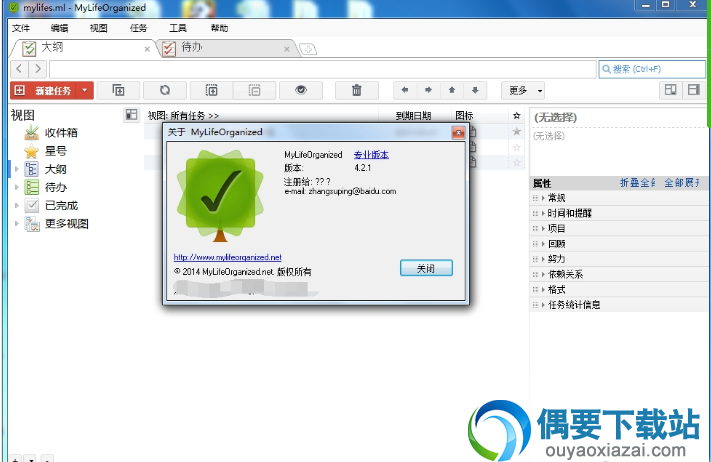
PC软件无法在手机上运行,请前往碧蓝下载站电脑版下载
1、大纲
mylifeorangized软件将您的任务组织到项目中,并将大型任务分解为子任务,直到获得合理大小的操作。
2、自定义视图
您可以使用默认的预定义视图,还可以使用内置的MLO高级功能创建自己的视图,以筛选、分类与分组任务。您还可以选择在当前视图中显示哪些列。
3、工作区
工作区(或选项卡)用于存储与快速访问所选视图的特定配置,附带过滤器、缩放、选择任务等。
4、在您输入时搜索
在MyLifeOrganized中很容易找到具体的任务。搜索功能非常快速,当您键入要查找的文本时,它会即刻显示搜索结果。
5、项目
当您将任务标记为项目时,您将可以跟踪个别操作项目的整体进度与状态。这使您可以轻松跟踪项目进展情况。
6、模板
从GTD到Franklin-Covey与Do-It-Tomorrow的不同任务管理系统的模板都包含在MyLifeOrganized for Desktop中,以帮您快速启动自己的任务管理系统。
1、与MS Outlook的智能同步
2、高级打印功能
3、轻松设置与管理目标
4、按特定顺序完成任务
5、简单的个人项目跟踪
6、自定义视图
7、按你搜索的方式
8、直观与可定制的界面
9、日常使用非常简单
10、云同步与协作
11、在移动设备上与MLO同步
12、分层待办事项列表管理器(outliner)
13、轻松一键式Excel导出可用于创建与打印MS Excel中的任何报告
14、根据复杂的算法生成待办事项列表(下一步操作),以确定最佳优先级
15、mylifeorangized可用于创建项目模板并与其他应用程序(包含Excel与MindManager)交换数据的XML导入/导出
mylifeorangized软件不需要安装即可使用,用户只需将在偶要下载下载的mylifeorangized软件压缩包解压,而后打开exe程序文件即可使用,软件界面如下:
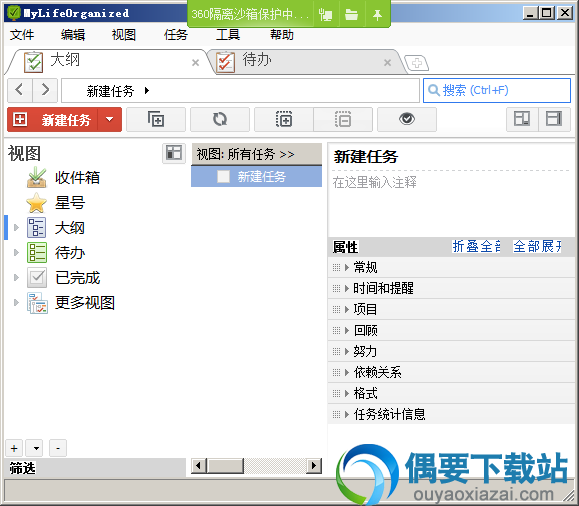
1、如果已经给同步数据设置了配置文件,并且该项目已被指定用于快速同步,您可以快速同步数据。设置一个同步配置文件,请参阅:增加同步配置文件,在同步对话框中,选择合适的项目,单击编辑,而后选择添加这个同步项目进行快速同步复选框。
2、当出现同步问题时,试着重新同步一次可能会有帮助。重新同步让两个文件上的所有任务上重新执行同步。
要使用同步配置文件同步数据:
1.在文件菜单上,单击同步
2.在同步对话框,选择适当的同步配置文件,单击即刻同步
如果数据文件已经同步成功,MLO的状态栏显示已同步
如果同步失败,同步状态框的会显示错误。修复错误,并重复此过程
注:如果您选择了多个同步配置,MLO会根据所选择的同步配置文件在同步状态框中列出的顺序,依次同步
重要的是:如果文件在同步时出现冲突的信息,MLO会在同步状态框显示。你必须解决冲突来完成同步。有关解决同步冲突的信息,请参阅
要快速同步数据文件:
·执行下列操作之一:
在工具菜单上,单击同步
单击自定义的快捷键(默认F9键)
如果数据文件已经被成功同步,同步对话框显示已同步
如果同步失败,同步对话框中显示仔细错误信息。纠正错误,并重复此过程
重新同步数据文件:
1.在同步对话框,选择适当的同步配置文件,并单击编辑
2.在同步配置文件对话框,单击高级选项卡,而后单击重新同步
3.在确认 – MLO消息框,单击是
4.MLO对话框单击确定,而后在同步配置文件对话框单击确定
5.单击即刻同步
mylifeorangized个人任务管理软件不需要安装即可使用,完善的功能完全可以满足用户对个人任务管理的基本需要,偶要下载提供mylifeorangized软件免费下载使用。
